[SOLVED] Questa app non può aprire il problema di errore di Windows (100% funzionante)
Aggiornato gennaio 2024: Smetti di ricevere messaggi di errore e rallenta il tuo sistema con il nostro strumento di ottimizzazione. Scaricalo ora a - > questo link
- Scaricare e installare lo strumento di riparazione qui.
- Lascia che scansioni il tuo computer.
- Lo strumento sarà quindi ripara il tuo computer.
Questa app non può aprirsiL'errore di Windows 10 PC può verificarsi quando si cerca di aprire le applicazioni o quando si avvia Windows.Potresti ricevere l'errore This App Can't Open Windows quando stai per aprire l'applicazione Calculator o qualsiasi foto sul tuo PC Windows.Questo è un tipo di problema di errore con il Windows Store.This App Can't Open Windows è un problema di errore prevalente che molti utenti affrontano nel loro PC Windows 10.
Questa app non può aprirsiWindows Microsoft Edge non può essere aperto usando l'account amministratore integrato.Accedi con un altro account e riprova
Tabella dei contenuti
Note importanti:
Ora è possibile prevenire i problemi del PC utilizzando questo strumento, come la protezione contro la perdita di file e il malware. Inoltre, è un ottimo modo per ottimizzare il computer per ottenere le massime prestazioni. Il programma risolve gli errori comuni che potrebbero verificarsi sui sistemi Windows con facilità - non c'è bisogno di ore di risoluzione dei problemi quando si ha la soluzione perfetta a portata di mano:
- Passo 1: Scarica PC Repair & Optimizer Tool (Windows 11, 10, 8, 7, XP, Vista - Certificato Microsoft Gold).
- Passaggio 2: Cliccate su "Start Scan" per trovare i problemi del registro di Windows che potrebbero causare problemi al PC.
- Passaggio 3: Fare clic su "Ripara tutto" per risolvere tutti i problemi.
- Cause di questo problema di errore App Can't Open Windows:
- Come riparare e risolvere questo problema di errore di Windows "App Can't Open
- 1.Assicurarsi che il servizio di aggiornamento di Windows sia in esecuzione -
- 2.Cambiare la proprietà dell'unità C -
- 3.Creare un nuovo account utente -
- 4.Cambiare il FilterAdministratorToken nell'editor di registro -
- 5.Eseguire la risoluzione dei problemi -
- 6.Reinstallare l'applicazione problematica -
Cause di questo problema di errore App Can't Open Windows:
- Errore del PC Windows 10
- Problema di Microsoft Edge
- Problema di conto
Le app sono sempre una parte essenziale di Windows.Ma a volte non si aprono.Quindi come fissare e risolvereQuesta app non può aprirsiProblema di Windows?Esploriamo questo aspetto più avanti.
Come riparare e risolvere questo problema di errore di Windows "App Can't Open
1.Assicurarsi che il servizio di aggiornamento di Windows sia in esecuzione -
Se il servizio di aggiornamento di Windows non è in esecuzione, potrebbe essere la causa del problema di This App Can't Open Windows 10 calculator PC.Quindi prima controlla questo seguendo questi semplici passi This App Can't Open Windows 8.
- PremereTasto Windows + Re aprire ilEseguidialogo.Qui inserireservizio.msce fare clic suok
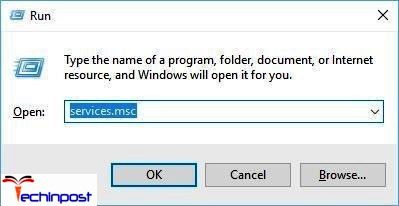
- VedereAggiornamento di Windowssulservizi lista.IlStartupIl tipo deve essere impostato suManualeoAutomatico
- Se non lo è, fate doppio clic sul pulsanteServizio di aggiornamento di Windowse aprire il suoproprietà
- TrovaTipo di avvioe scegliereManualeoAutomatico
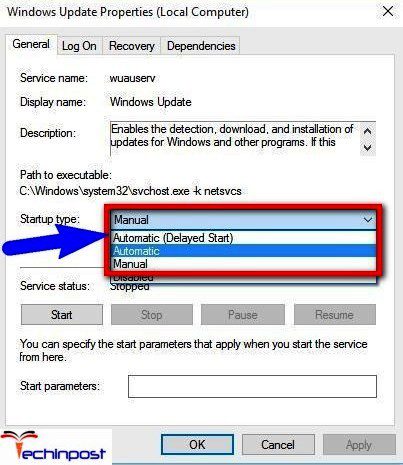
- Cliccare suApplica
Quindi, provando il metodo This App Can't Open Windows 10 Photos, puoi liberarti di questo errore.
2.Cambiare la proprietà dell'unità C -
Questo può creare un problema con l'apertura dell'app.Per risolvere Windows 10, This App Can't Open c'è un problema con le foto allora segui questi passi.
- Aprire questoPCe individuaredirectory di installazionediWindows. Deve essereCdadefault
- Fare clic con il tasto destro del mouse e selezionareProprietà
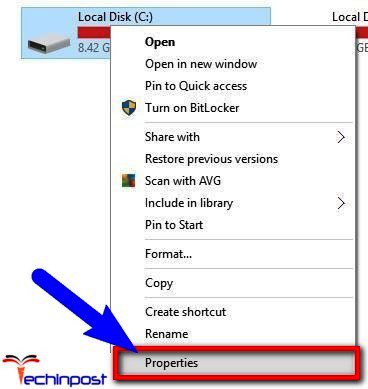
-
Sicurezza ->Avanzato
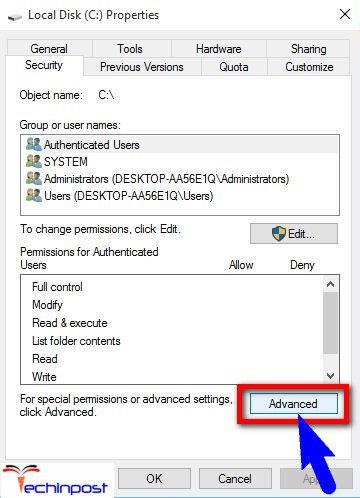
- NelProprietariosezione, fare clic suCambia
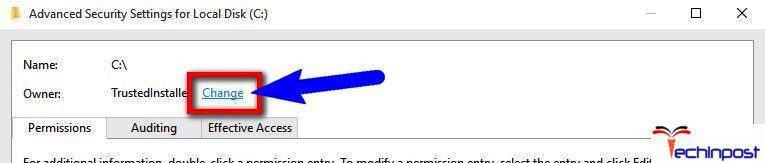
- Cliccare suAvanzatonel pulsante SelezionaUtenteoGruppo
- Cliccare suTrova oraSelezionaAmministratorie poiOK
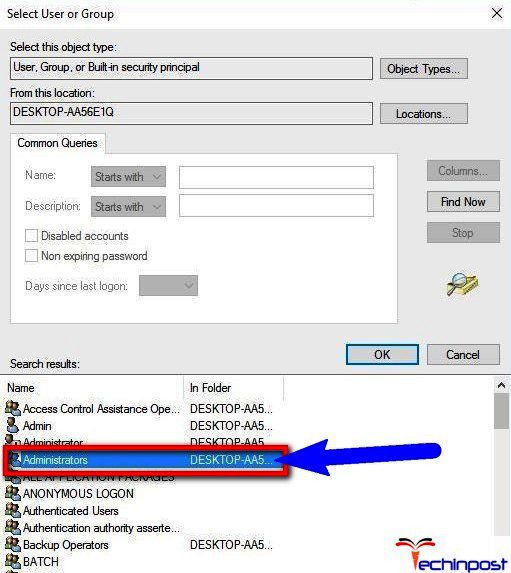
- Fare clic suOKin SelezionaUtenteoGruppo
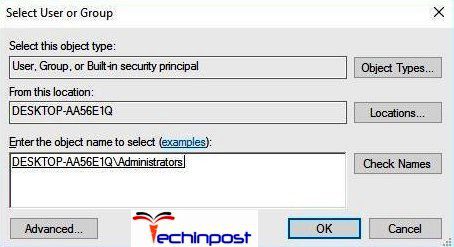
- InImpostazioni di sicurezza avanzateil proprietario deve essereAmministratorieGruppo amministratorideve essere aggiunto aPermessovoci Controllo aSostituireproprietario susubcontenitorieoggetti
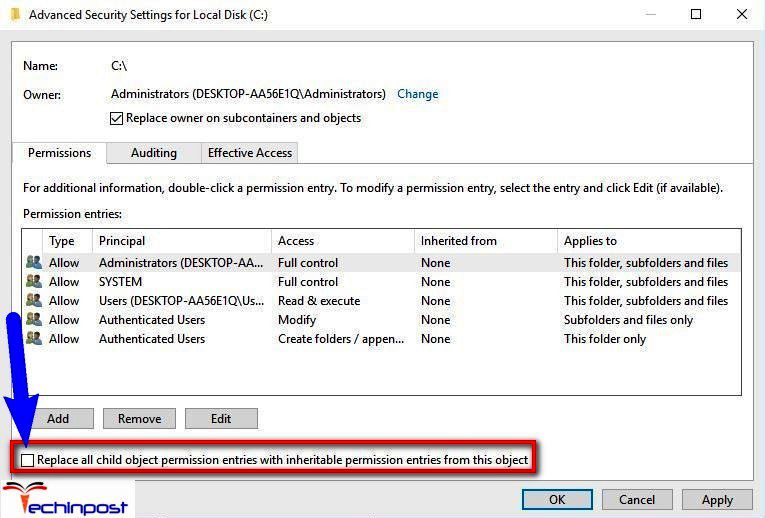
- Fare clic suApplicae aspettare che il processocompleto
Inoltre, è possibile aggiungere i permessi di controllo completo all'unità per il gruppo ALL APPLICATION PACKAGES,
- Aprirepartizione del disco Proprietàe poi andare aSicurezza
- Cliccare suModifica
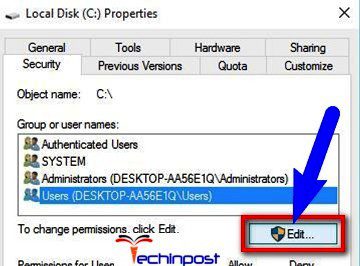
-
Permessi per il disco localesi aprirà.Cliccare suAggiungi
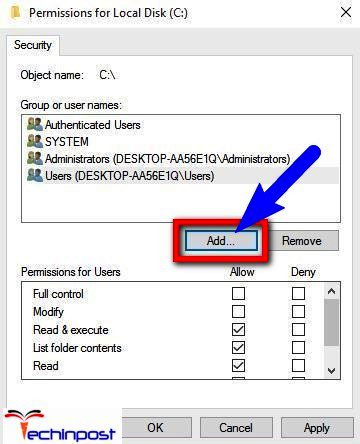
- Seleziona l'utente o il gruppoapparirà ora una finestra.Cliccare suPulsante avanzatoe poi suTrova ora
- TrovaTUTTI I PACCHETTI DI APPLICAZIONIe poi selezionarlo e cliccare suOK
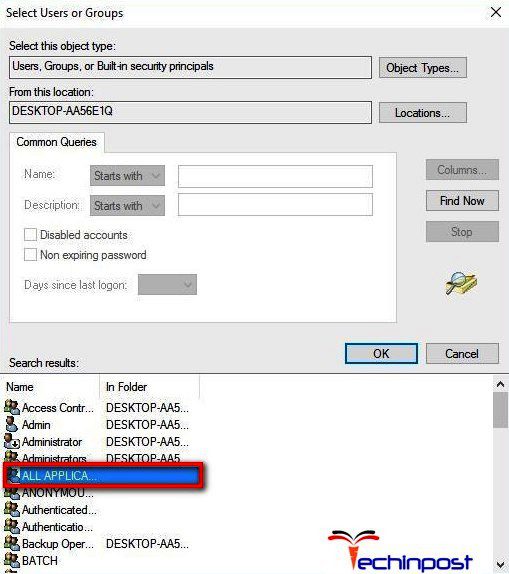
- Cliccare suOK
-
TUTTI I PACCHETTI DI APPLICAZIONIsono ora aggiunti alelenco. Cliccate su di esso e selezionateControllo completo. Cliccare suApplicae poisu
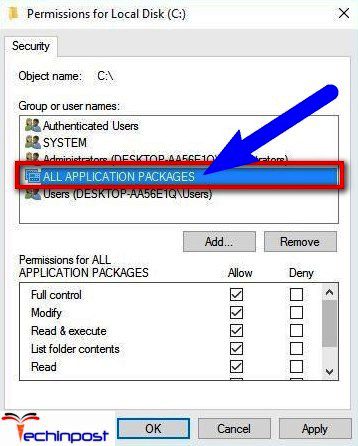
- Se c'è ancora un problema, aprireProprietà -> Sicurezzae poi aggiungere la schedaControllo completoalUtenti
Provando This App Can't Open Windows 10 sticky notes Guide, si può tornare indietro da questo problema.
3.Creare un nuovo account utente -
Questo problema di App Can't Open Windows 10 built-in administrator account può essere collegato a uno dei tuoi account contemporanei.Se provate a creare un nuovo account e a passare ad esso, il problema può essere risolto come osservato in molti casi.Ecco quindi alcuni semplici passi di This App Can't Open sticky notes per creare un nuovo account utente e poi accedere ad esso:
- Tipoaggiungere un utentenelBarra di ricercae selezionareAggiungi,edit, orimuovere altri utenti dall'elenco dei risultati. Potete farlo facilmente navigando verso questi:Impostazioni > Account > Famiglia e altri utenti
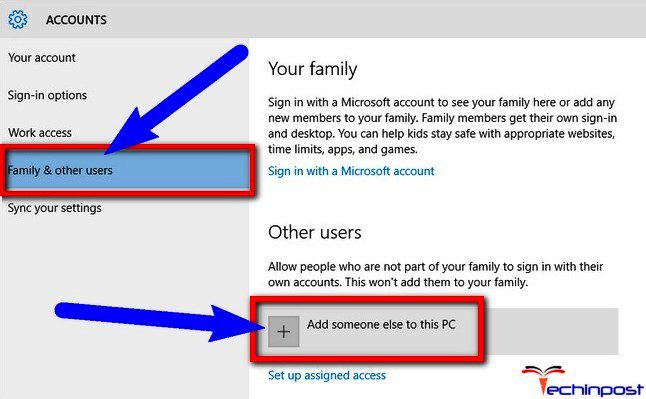
- NelFamiglia e altri utenti, la sezione fa clic sulschedaaggiungere qualcun altro a questoPC. Questo vi porterà poi più avanti verso il nuovopagina di impostazione dell'utente
- Clicca su Questa persona che voglio aggiungere non ha une-mail
- Clicca su questoopzione.Aggiungere un utente senza un account Microsoft. Questo è percreandoanuovo indirizzo e-mail
- Ora arriva la schermata in cui dobbiamo inserireNome utenteePassword. Questo sarà per ilconto locale
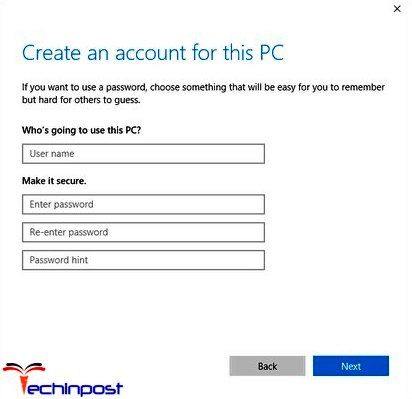
- Dopo unnuovo accountè statocreatopasseremo ad esso e controlleremo se ilApp calcolatriceè in esecuzione o no
- Se tutto funziona bene, è anche sicuro e possibile cancellare il tuo vecchio account.Ma tenete a mente di copiare tutti i file e i documenti necessari al nuovo account.E vale la pena ricordare che anche se si sta utilizzando un account locale, può essere facilmente convertito in un account Microsoft in modo che sia possibile ottenere l'accesso a tutte le applicazioni che si avevano prima.
Quindi, applicando questo metodo, si può tornare indietro da This App Can't Open c'è un problema con l'errore della calcolatrice.
4.Cambiare il FilterAdministratorToken nell'editor di registro -
- AprireEseguidialogo.Poi scriviRegedite fare clic suOK
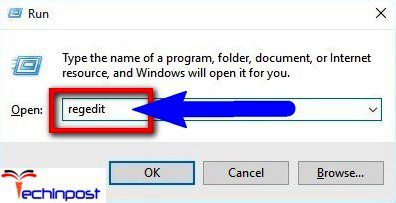
- Dopo che si è aperto vai al seguente tasto:
HKEY_LOCAL_MACHINE\SOFTWARE\Microsoft\Windows\CurrentVersion\Policies\System
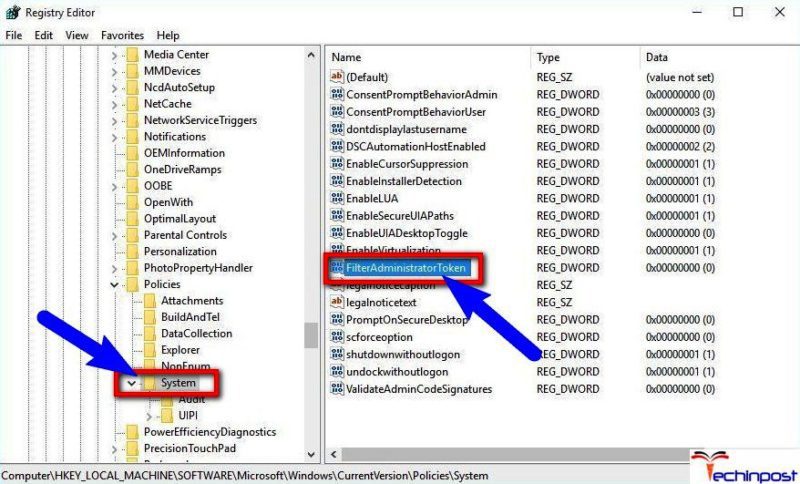
- Sul lato destro, trovate il32-bit DWORDchiamatoFilterAdministratorToken. Se è disponibile, vai al passo successivo.Se non è disponibile, aggiungilo scegliendoNuovo > DWORD (32-bit)Ora cambia questonuovo valoreaFilterAdministratorToken
- Doppio clic sulFilterAdministratorTokenInserire1nelDati di valoree cliccare suOK
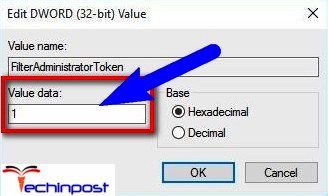
- Ora riavvia il tuocomputer
Quindi, facendo il passo, è possibile sbarazzarsi di questo problema App Can't Open Windows 10.
5.Eseguire la risoluzione dei problemi -
Scarica il risolutore di problemi ed eseguilo se stai affrontando problemi di errore di Windows 10 This App Can't Open.
6.Reinstallare l'applicazione problematica -
Reinstallare e poi scaricare nuovamente l'app può rimuovere l'errore This App Can't Open using the built-in administrator account.
Quindi qui vi mostriamo alcuni metodi e soluzioni naturali per sbarazzarsi di questo tipo di erroreQuesta app non può aprirsiWindows 10 PC problema dal vostro PC Windows completamente.Spero che questi suggerimenti ti saranno indubbiamente utili per tornare da This App Can't Open Windows 10 un problema.
Spero che abbiate trovato unQuesta app non può aprirsi Soluzione dell'errore di Windows 10 PC con tutti i passaggi di cui sopra.Se no, allora contattaci per qualsiasi suggerimento commentando qui sotto.Grazie!

